כיצד לתקן את הסימס 4 חסר קובץ
משחקים / / August 04, 2021
פרסומות
לדבר על הסימס 4 משחק וידיאו סימולציה של חיים, זה מאוד פופולרי בקרב שחקנים אבל חלק מהשחקנים איכשהו מושפעים מחיסכון המשחק שלהם. נראה שהסימס 4 שמור קובץ חסר למספר שחקנים וזה לא חדשות טובות בכלל. בכל פעם ששחקנים מנסים להיכנס למשחק, נתוני ההתקדמות השמורים נעלמו ברוב המקרים. אם אתה גם אחד הקורבנות, הקפד לבדוק את המדריך לפתרון בעיות זה כדי לפתור במהירות את הבעיה.
לפי מדווח על פורום EA, הרבה שחקנים מושפעים סובלים מאותה בעיה. למרות שמצאו כמה שמירות, שמירת המשחק האחרונה או העיקרית עלולה להיעלם. כלומר, ייתכן שתמצא את השמירה הישנה יותר במשחק אך לא את האחרונה או האחרונה הכוללת את כל התקדמות המשחק האחרונה שלך, משקי בית וכו '. גם אחרי ששחקנים מתקדמים ניסו לשנות את שם המשחק לשמור קבצים זמינים אך שום דבר לא עובד.
תוכן עניינים
-
1 כיצד לתקן את הסימס 4 חסר קובץ
- 1.1 1. בדוק כונן מקומי כדי לשמור על משחק
- 1.2 2. כבה את OneDrive Cloud Sync
- 1.3 3. עדכן את המשחק שלך
- 1.4 4. בדוק את האנטי-וירוס שלך
- 1.5 5. בדוק את קובץ השמירה האוטומטית
כיצד לתקן את הסימס 4 חסר קובץ
אמנם חלק מהשחקנים ניסו לסנכרן את המשחק לשמור קבצים עם הענן דרך OneDrive אך גם זה לא עבד. למרבה המזל, תמיכת הפורום של EA הזכירה כמה מהפתרונות האפשריים או שאתה יכול לומר צעדים לבדיקה לפני ששמרת את התקדמות המשחק כדי להבטיח שהכל עובד בסדר ותקבל את החיסכון האחרון שלך בכל פעם שאתה רוצה.
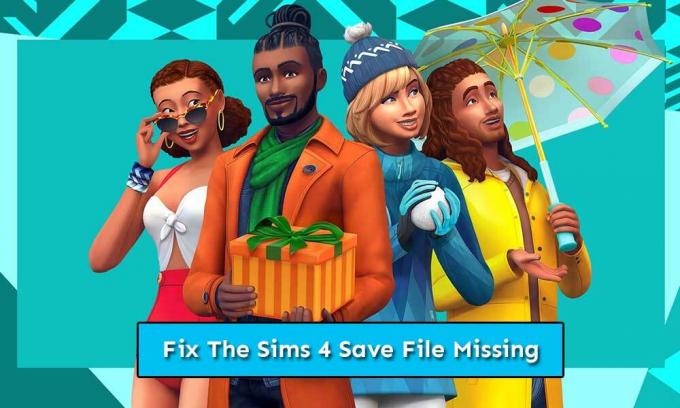
פרסומות
1. בדוק כונן מקומי כדי לשמור על משחק
הקפד לבדוק אם כל שמירות המשחק האחרונות שלך נשמרות באופן מקומי או לא. אם במקרה, נתוני התקדמות המשחק שלך נשמרים בכונן המקומי שלך (PC), תוכל למצוא אותם בקלות מתיקיית המשחק המותקנת. אבל אם שמירת המשחק רק נשמרת במשחק, יהיה קשה לברר אותם כי משום מה הם עלולים להימחק או להיפגם.
כברירת מחדל, המשחק שומר מיקום צריך להיות: מחשב זה \ Documents \ Electronic Arts \ The Sims 4 \ שומר. אם התקנת את המשחק שלך בכונן או במיקום אחר, חפש את תיקיית השמירה.
2. כבה את OneDrive Cloud Sync
דבר חשוב נוסף עלינו להזכיר שאם אינך רוצה לשמור את התקדמות המשחק שלך באחסון ענן OnDrive, הקפד לכבות את סנכרון הענן של OneDrive בכל מקרה. הסיכויים גבוהים שרוב חיסכון המשחק הגדול בגודל הקובץ נשמר ב- OneDrive ואיכשהו מתנגש גם עם הכונן המקומי שלך. תמיד מומלץ לשמור נתוני משחק בכונן המקומי שלך לחלוטין.
אם במקרה, אתה יכול לראות כמה שמירות משחק ישנות יותר בכונן שלך באופן מקומי ואז תנסה לסנכרן את OneDrive, זה בעצם יחליף את הקבצים המקומיים שלך שיהפכו לבלגן עצום.
3. עדכן את המשחק שלך
נסה לעדכן את המשחק שלך תמיד כדי לקבל חווית משחק יציבה עם פחות באגים או שגיאות. לפעמים גרסת משחק מיושנת עלולה לגרום למספר בעיות עם שמירת המשחק. כדי להבטיח שחסכונות המשחק שלך לא יושפעו, בצע את השלבים הבאים:
פרסומות
- הפעל את לקוח מקור > לחץ על ספריית המשחקים שלי.
- מקש ימני עַל הסימס 4 > בחר לְתַקֵן.
- לאחר שתסיים, מקש ימני על המשחק שוב.
- בחר עדכן את המשחק.
- אם קיים עדכון אחרון כלשהו, הלקוח יוריד והתקין אותו באופן אוטומטי.
- לסיום, הפעל את המשחק סימס 4 ובדוק אם הבעיה החסרה בקובץ השמירה תוקנה או לא.
4. בדוק את האנטי-וירוס שלך
אולי תוכנת האנטי-וירוס שלך מטרידה אותך מאוד בכל מה שקשור לשמירת נתוני התקדמות המשחק שלך. יתכן שתוכנת האנטי-וירוס שלך חוסמת את שמירת המשחק או מסירה אותם בגלל כמה סיבות אבטחה. אם זו הסיבה, נסו לרשום היתרים את תיקיית המשחק The Sims 4 המותקנת לתוכנת האנטי-וירוס כחריג. עליך גם לא לכלול את תיקיית המשחק להגנה על חומת האש, כך שקבצי המשחק לא יושפעו בשום אופן.
5. בדוק את קובץ השמירה האוטומטית
לפעמים זה יכול להיות שקובץ השמירה האוטומטית של המשחק שלך נתקל בבעיות. לכן, בין אם קובץ השמירה האוטומטית מסתדר טוב ובין אם לא, כדאי לבדוק אותו.
- ראשית, עבור למיקום זה: מחשב זה \ Documents \ Electronic Arts \ The Sims 4 \ שומר. [אם התקנת את המשחק שלך במיקום אחר או בכונן אחר, עבור לתיקיית השמירה]
- לאחר מכן, נסה להזיז את slot_00000001. שמור הקובץ לשולחן העבודה שלך לחלוטין.
- ואז הפעל את המשחק ובדוק את שמירת המשחק על ידי טעינת אחד מקבצי המשחק שלך.
- אם במקרה, כפתור הטעינה אינו שם, התחל משחק חדש והפעל למשך זמן מה.
- כעת, שמרו את התקדמות המשחק וצאו מהמשחק.
- הפעל את המשחק שוב ובדוק האם תוכל לטעון נתוני משחק שמורים או לא.
לכן, אם במקרה, כפתור הטעינה לא שם או שאתה מקבל הודעת שגיאה כמו "המשחק לא הצליח להישמר. קוד שגיאה: 0 "בעת ניסיון לשמור את המשחק, בצע את השלבים הבאים:
- עבור למיקום זה: מחשב זה \ Documents \ Electronic Arts \ מטמון הסימס 4 \.
- מחק לחלוטין את כל קבצי המטמון.
- העבר את תיקיית השמירות לשולחן העבודה> התחל מחדש ממשחק חדש. זה בעצם ייצור תיקיית שמירת משחק חדשה.
- כעת העבירו את כל נתוני המשחק שנשמרו בעבר לתיקיית שמירת המשחק החדשה שנוצרה. דאג להעביר תיקיה בנפרד ולבדוק אם היא נטענת במשחק או לא.
נראה כי slot_00000001. שמור קובץ הוא אחת הסיבות העיקריות שמאחורי קובץ השמירה חסר או שאינו יכול לשמור את הבעיה. אתה יכול גם לנסות לבדוק את .save. קובץ על ידי הסרת .ver0 מסוף קובץ השמירה של המשחק בין אם הוא עובד ובין אם לאו.
פרסומות
זהו זה, חבר'ה. אנו מניחים שמצאתם מדריך זה שימושי. לשאילתות נוספות, תוכל להגיב למטה.
Subodh אוהב לכתוב תוכן בין אם זה קשור לטכנולוגיה או אחר. אחרי שכתב בבלוג הטכנולוגי במשך שנה, הוא מתלהב מכך. הוא אוהב לשחק משחקים ולהאזין למוזיקה. מלבד הבלוגים, הוא ממכר למחשבי המשחקים למחשבים ולדלפות הסמארטפונים.



